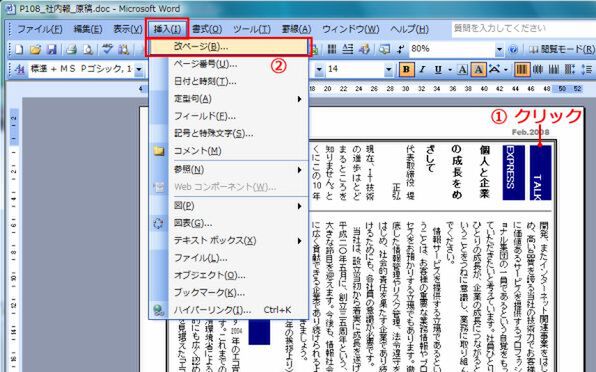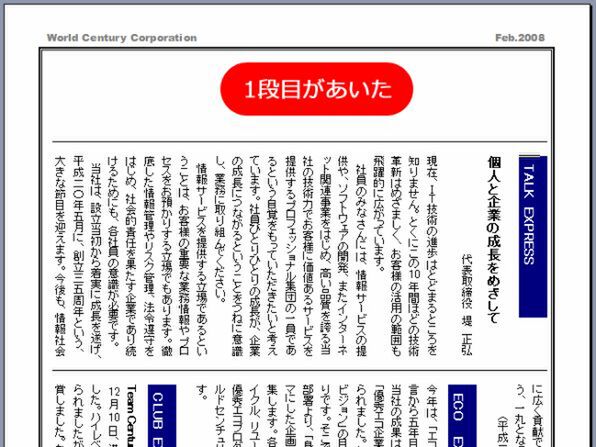操作2――
段区切りを挿入し本文をドロップキャップにする
ここでは、1段目を空欄にするために、強制的に改段する機能の「段区切り」を利用します。
また、雑誌の記事などでよく見かける“文章の先頭文字だけを大きく”する「ドロップキャップ」の設定も行ないます。
■タイトル挿入用に1段目をあける
「段区切り」を挿入したい場所(ここでは(1) 1段目の先頭)をクリックしてカーソルを置き、メニューバーから[挿入]→(2)[改ページ]を選択。
「改ページ」画面が表示されたら、(3)[段区切り]を選び、(4)[OK]ボタンをクリックする。
1段目の先頭に「段区切り」が挿入され、1段目は空欄になる。
なお、段区切りを[BackSpace]キーや[Delete]キーで削除すると、段区切りを解除できる。
(次ページ、「本文にドロップギャップを設定する」に続く)

この連載の記事
-
第4回
ビジネス
「すっきり」使える電話メモ用紙をWordで作ろう -
第3回
ビジネス
Excelの表を「すっきり」Wordできれいに配置する -
第2回
ビジネス
入力が「すっきり」簡単になる定型ビジネス文書を作る -
第1回
ビジネス
修正点が「すっきり」ひと目で分かる文書を作る -
ビジネス
Word実用文書「すっきり」作成のツボ - この連載の一覧へ